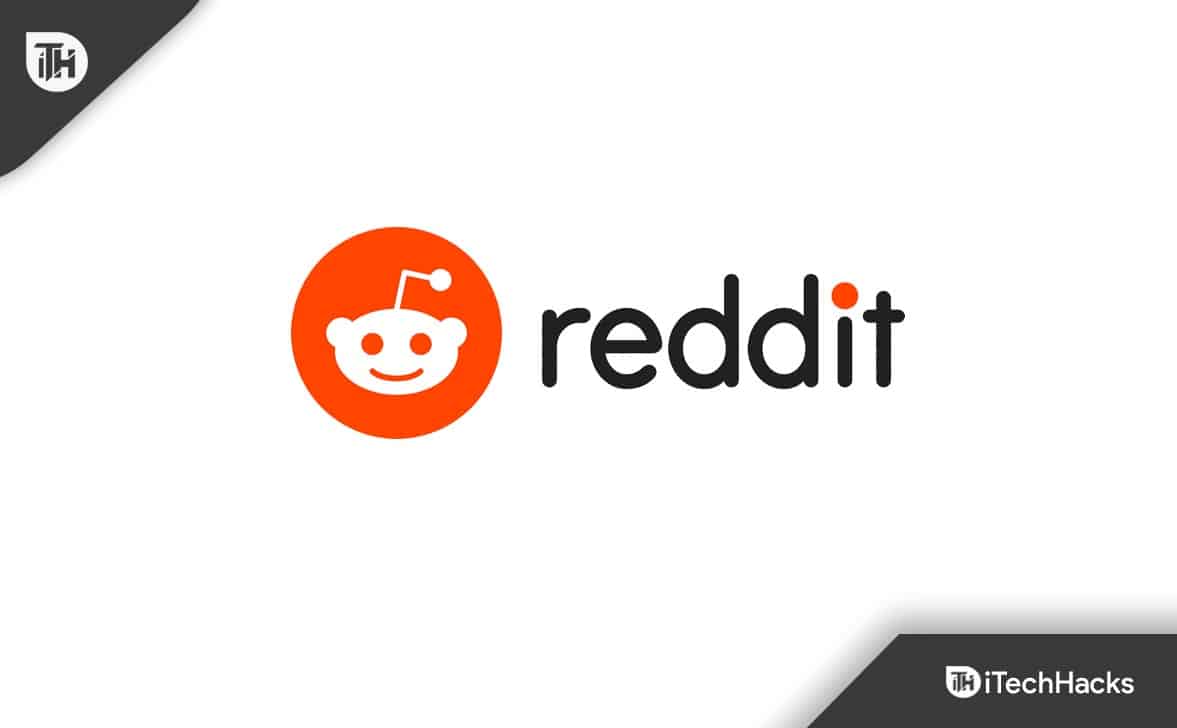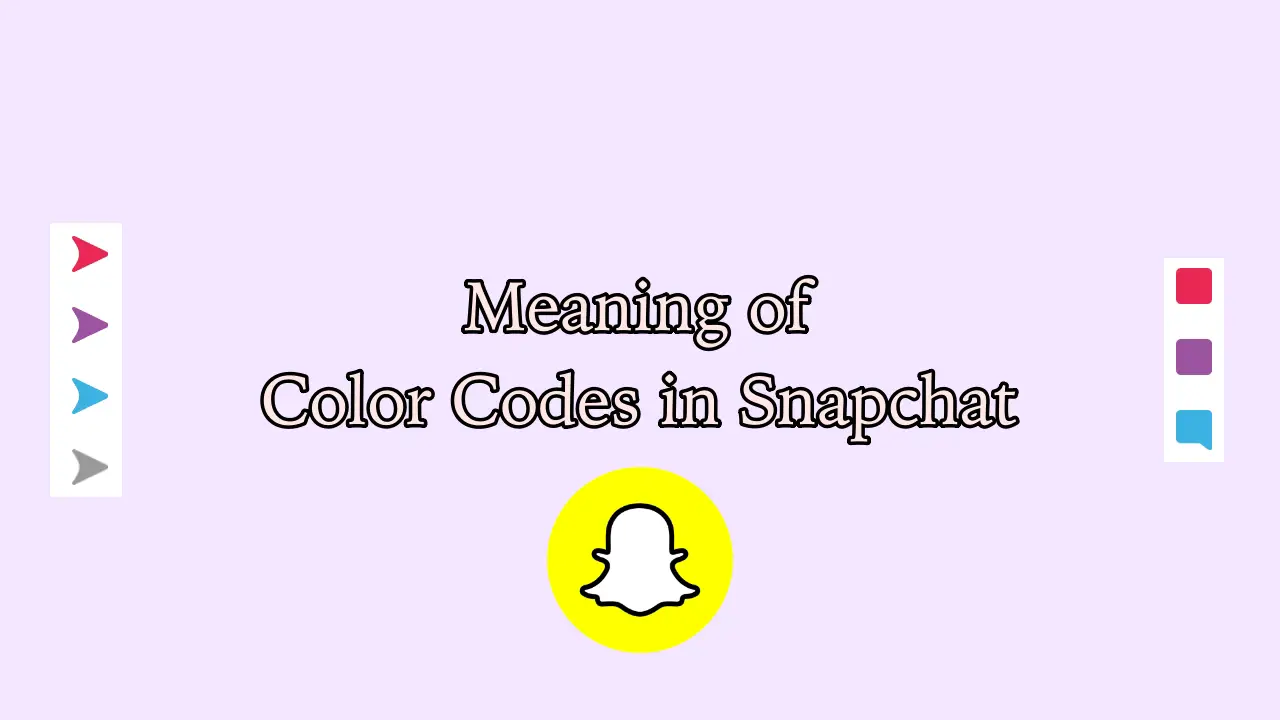Tämä viesti selittää, mitennäytä Resurssien käyttösovellushistoria kaikille käyttäjätileille Windows 11 Task Managerin Sovellushistoria-välilehdellä. Alla oleva kuva näyttää resurssien käyttötilastot kaikille käyttäjätileille (nykyiset käyttäjä- ja järjestelmätilit) Task Managerissa.
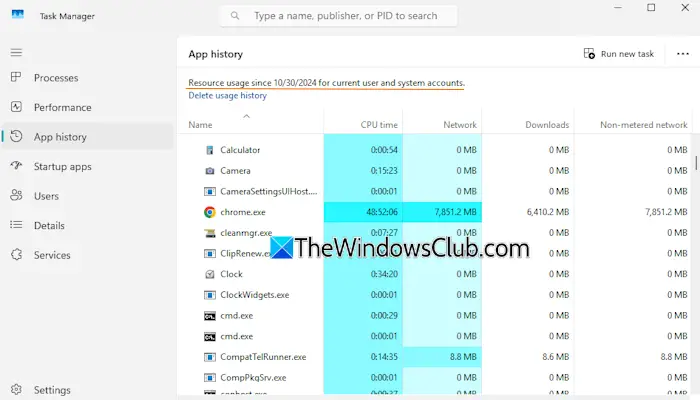
Windows 11 Task Manager sisältääSovellushistoria-välilehti, joka näyttää työpöytäsovellusten ja Microsoft Store -sovellusten käyttötilastot viimeisten 30 päivän ajalta. Voimme nähdä määränCPU-aika,Verkkotoimintamukaan lukien lataukset ja lataukset, verkkotoiminta mitatun ja ei-mittaisen yhteyden kautta, sovelluksen lataustoiminta, lähetystoiminta ja verkon kokonaiskäyttö kunkin välilehden sovelluksen ilmoituksille. Mutta resurssien käyttöhistoria näkyy vain nykyiselle käyttäjälle. Tämä opetusohjelma on hyödyllinen niille, jotka haluavat näyttää kaikkien käyttäjätilien resurssien käyttösovellushistorian Windows 11:n Task Managerissa.
Näytä kaikkien käyttäjätilien resurssien käyttösovellushistoria Windows 11:n Task Managerissa
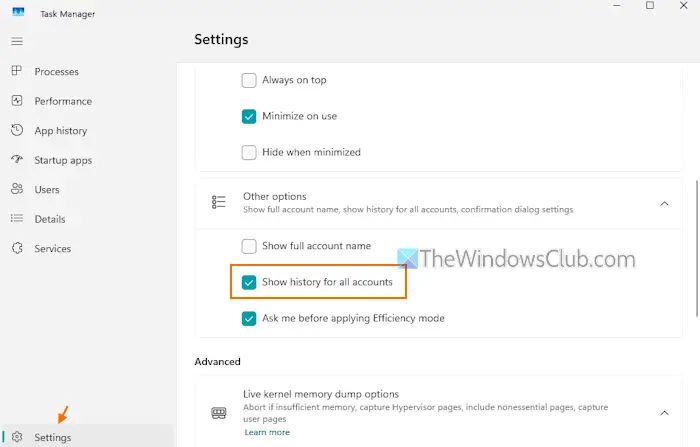
Vaiheet kohtinäytä resurssien käyttösovellushistoria kaikille käyttäjätileille Windows 11 Task Managerissaovat seuraavat:
- PainaCtrl+Shift+Escpikanäppäin
- NapsautaAsetuksetvasemmassa alakulmassa oleva vaihtoehto päästäksesi Task Managerin asetuksiin
- LaajennaMuut vaihtoehdot-osio
- Rasti merkitseNäytä kaikkien tilien historiavaihtoehto
- Siirry kohtaanSovellushistoria-välilehti. Nyt se näyttää kaikkien prosessien historian, joille tiedot ovat saatavilla. Vain järjestelmänvalvojatilit voivat nähdä kaikkien käyttäjätilien sovellushistorian, eivät tavalliset käyttäjät
- Jos et näe tiettyä saraketta, kuten CPU-aika, Verkko, Lataukset jne., napsauta saraketta hiiren kakkospainikkeella ja valitse puuttuva vaihtoehto.
Jos haluat näyttää nykyisen käyttäjätilin resurssien käytön, poista valintaNäytä kaikkien tilien historiavaihtoehto Tehtävienhallinnan asetuksissa.
Toivottavasti tästä on apua.
Aiheeseen liittyvä:
Kuinka näen kaikkien käyttäjien kaikki prosessit Tehtävienhallinnassa?
Jos haluat nähdä kaikkien käyttäjien kaikki prosessit Windows 11:n Task Managerissa, avaaKäyttäjät-välilehti, ja näet luettelon käyttäjistä. Laajenna käyttäjätiliä ja kaikki kyseisen käyttäjätilin käynnissä olevat prosessit, mukaan lukien prosessin tila, suorittimen käyttö, muistin käyttö, levyn käyttö jne., näkyvät sinulle. Tällä tavalla voit laajentaa muita käyttäjätilejä nähdäksesi luettelon kaikista prosesseista.
Kuinka voin tarkastella käyttäjähistoriaa Windows 11:ssä?
Vastaanottaja, avaa Tapahtumien katselu. LaajentaaWindowsin lokitja valitseTurvallisuus. Oikeassa osiossa näkyy luettelo tapahtumien määrästä. EtsiliittyyKirjaudu sisäänluokkaan. Näet useita 4624-tapahtumatunnuksia, jotka osoittavat, että tili kirjautui sisään onnistuneesti. Kirjattu päivämäärä ja aika, lähde ja muut tiedot näkyvät myös valitulle tapahtumalle.
Lue seuraavaksi: .
![Windows havaitsi mahdollisen ongelman näytönohjaimessasi [Korjaa]](https://elsefix.com/tech/tejana/wp-content/uploads/2024/09/Windows-detected-potential-issue-graphics-device.png)



![Lisenssin hankkiminen epäonnistui Autodesk-virhe [Korjaa]](https://elsefix.com/tech/tejana/wp-content/uploads/2024/11/autodesk-license-issue.png)